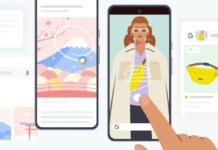Dubbele bestanden? Snel weg ermee!
Naarmate je je computer langer gebruikt, kunnen de dubbele bestanden zich ophopen en op die manier nuttige schijfruimte in beslag nemen. Nu kan je manueel alle mappen en submappen uitspitten op zoek naar duplicaten, maar zo’n monnikenwerk schreeuwt om automatisatie. Bijvoorbeeld in de vorm van Find Equal Files.
Een voordeel van dit programma is alvast dat er geen installatie is vereist; je kan het dus zo op een usb-stick plaatsen en willekeurige systemen op dubbels onderzoeken. Veel hoeft er trouwens niet te gebeuren om het programma in gang te zetten: je hoeft slechts aan te geven in welke map het zijn zoektocht moet starten, tot welke bestandstypes het zich eventueel moet beperken (zoals *.jpg), of het submappen moet meenemen en of het ook met lege bestanden rekening moet houden. Veel meer opties zijn er overigens niet – in tegenstelling tot krachtiger programma’s waar je allerlei bijkomende criteria kan instellen om een bestand al dan niet als ‘identiek’ te beschouwen (bijvoorbeeld alleen de bestandsnaam, eventueel ook dezelfde dag en tijdstip, dezelfde checksum, enz.).
[download_file]
Al tijdens de scanronde krijg je dan de eerste resultaten opgelijst. Die komen automatisch in groepen terecht, waarbij elke groep bestanden bevat die Find Equal Files als identiek beschouwt. Afhankelijk van het bestandstype kan je dan een voorbeeldweergave van het geselecteerde bestand opvragen.
Jammer genoeg voorziet Find Equal Files niet in de mogelijkheid om automatisch bepaalde duplicaten te verwijderen, zoals in sommige andere tools wel kan. Je zal dus telkens zelf moeten beslissen welke van de bestanden uit zo’n groep je eventueel weg wil. Niet meteen optimaal dus als het om tig duplicaten gaat! Houd er hoe dan ook goed rekening mee dat Windows of andere programma’s zo’n bestand nodig kunnen hebben – ongeacht of hetzelfde bestand zich al elders zou bevinden!
Wel origineel aan dit programma is dat je voor geselecteerde duplicaten automatisch een snelkoppeling, een symbolische link of een ‘hard link’ kan laten creëren in die map, ter vervanging dus van het duplicaat. Een woordje uitleg door de maker had hier niet misstaan want niet elke gebruiker zal weten dat 1) een snelkoppeling een simpele verwijzing is naar het originele bestand, 2) een symbolische link ook een verwijzing is maar verzoeken automatisch naar het bronbestand zal doorverwijzen en 3) een harde link een gespiegelde kopie is die zelf geen extra schijfruimte in beslag neemt en zelfs blijft werken als het originele bestanden wordt verplaatst of verwijderd.
foto Eddy Van Leuven
External links
Dubbele bestanden? Snel weg ermee!